どうも皆さんこんにちは!デバイスブロガー「RYO(@ryo_blog_fps)」です^^
今回は、1月24日に発売開始でRazerの最新モデルとなるゲーミングマウス「DeathAdder V2」を詳しくレビューしていきます。
今回のレビュー品「DeathAdder V2」は大人気モデルの旧型「DeathAdder Elite」の正統進化と軽量化を果たした、待望の最新作なので両者の違いも交えながら解説レビューしていきます。
今現在、旧型の「DeathAdder Elite」を好んで使っている人は全員乗り換え推奨の出来栄えなので要チェック。
「DeathAdder V2」の旧型からの変更点
いつものレビューならこの製品の大きな特徴を冒頭でまとめて紹介していますが、DeathAdderの良さはもう周知の事実となっているので今回は省略。
最初に「DeathAdder Elite」からグレードアップしている点を分かりやすい様に表でまとめます。
| DeathAdder Elite(旧型) | DeathAdder V2(新型) | |
| センサー | 5G 16K DPI オプティカルセンサー | Focus+ 20K DPI オプティカルセンサー |
| スイッチ | オムロンメカニカルスイッチ 5,000 万回の耐クリック回数 | Razer オプティカルスイッチ 7,000 万回の耐クリック回数 |
| プログラム可能ボタン数 | 7 個 | 8 個 |
| ケーブル | 標準編組被膜ケーブル | Razer Speedflex ケーブル |
| 重量 | 105g | 82g |
| ソール | 標準ストックフィート | 100% PTFE マウスフィート |
| オンボードメモリ | サポートなし | 最大 5 つを保存可能 |
| ホイール | 標準スクロール ホイール | タクタイル感を加えたホイールへ |
まさに”正統進化の改良版”という仕上がりになっており、特に着目すべきは大幅な軽量化を実現している点です。
この軽量化によって操作感が大きく向上。大きな躯体でここまでの軽量化は正直驚きを隠せないレベル。
他の変更点は各章で詳しく見ていきましょう。
「DeathAdder V2」のセンサー詳細スペック
「DeathAdder V2」のマウスセンサーの性能を比較するために、「DeathAdder Elite」との性能比較表をまとめます。
| DeathAdder Elite(旧型) | DeathAdder V2(新型) | |
| センサー | 5G 16K DPI | Focus+ 20K DPI |
| 解像度(DPI) | 100 ~ 16,000 DPI | 100 ~ 20,000 DPI(50単位) |
| 最大速度 | 450 IPS | 650 IPS |
| 最大加速度 | 50 G | 50 G |
| Amazon価格(20/10/29 現在) | 3,500円 | 7,980円 |
センサー性能はもはや異次元レベルで向上。笑
でも高性能って惹かれるんですよね。業界の風潮的にも売れ筋商品にしてもそういうもんです。
今回「IPS」が1.4倍(200 UP)の【650 IPS】という化け物スペックになっています。
IPSとは「最大認識速度」のことであり、この数値が大きければ大きい程『マウスをより大きく動かしても正確に認識してくれる』ということです。
つまり「DeathAdder V2」の方がセンサーの認識距離が大幅に向上しているという事になります。
販売価格も今でこそ、「DeathAdder Elite」は約3,500円と安いですが、発売当初の価格は税込みで「約8,500円(2016年12月)」でしたから、今回の「DeathAdder V2」は様々なグレードアップを施しての同クラス価格帯というのも嬉しいポイントと言えます。
「DeathAdder V2」の外観
それでは「DeathAdder V2」の外観を見ていきます。
箱デザイン
本体
各方面からの画像(タップで拡大可)




形状のジャンルは『左右非対称型』であり、独特のカッコいいデザインは健在です。
V2はグリップ幅が8mm位小さくなってるとの情報ですが、実際のグリップ感はほぼ一緒。
不思議に思ったんで測定してみたらほぼ同じ。
…あれ?
どうやら公式の測定箇所と違う説が濃厚です。
でもグリップ幅のー約8mmのスリム化はされてないので、「DeathAdder Elite」を好んで使っている人には朗報と言えるでしょう。
旧型「DeathAdder Elite」との画像比較


基本的には形状は「DeathAdder Elite」を踏襲している格好です。
若干ですがマウスの天板フレームの材質が変更されています。
僅かですが「ザラザラ感」のある表面になっており、手の指紋などがほとんど付かなくなっておりいつまでも綺麗なまま。
「DeathAdder Elite」では若干指紋などが付いていたので、手汗ゲーマーの僕は歓喜してます。笑
あと一つ気になった点は、右クリックのR(曲げ)が若干強くなったかな?という印象↓
これは測りようがないのであくまで感覚論です。(もしかしたら気のせいかも)
外観面で大きく変わっているのは「サイドラバー」「ソール」「ケーブル」ですね。(のちほど詳しく説明します)
「DeathAdder V2」を実際に握った様子
「DeathAdder V2」を代表的な3種類の持ち方で持ってみます。
手の大きさ(参考)↓
画像タップで拡大可能



このマウスの真骨頂は何といっても「かぶせ持ち」でのフィット感になります。


この形状に惚れ込んでいる人も多いはず。もう多くは語る必要もないですね。
このデスアダーシリーズの抜群のフィット感はゲーミングマウス界随一であり、多くの人に支持されている形状をそのまま引き継いでいます。
『中毒性が非常に強く抜群のフィット感』がこれだけ売れている理由です。
更にフィット感が向上した変更点として、両サイドのグリップ部が「DeathAdder Elite」の仕様と変更されており「全面ラバー」を採用。
以前のサイドラバーは「貼り付け式」で剥がれてくる心配があったので、これは素直に嬉しい変更です。
グリップ感触も申し分なし。非常に扱いやすいです。
マウスを後方から眺めると、クリックボタンの形状が波打っており、この凹みによって最適なグリップ位置を簡単にホールドしてくれます。↓
この曲線美は使用感ももちろんだけど、何より心を動かされるカッコよさなのでもう堪らんです!
クリックボタン
「DeathAdder V2」では、同社の「Viper」「Viper Ultimate」で採用されたRazerの独自スイッチ構造となる『Razer オプティカルマウススイッチ』を採用しています。

従来のメカニカルスイッチは金属の接触によって電気信号が送信され「クリックを検知」していましたが、今回の「DeathAdder Elite」のスイッチは、クリックすると「シャッター」が開き、赤外線の通過でクリックを検知する方式です。
キーボードのイメージGIFですが、今回の『オプティカルマウススイッチ』と同じ原理なのでイメージ図として掲載しておきます。↓

これの何が凄いの?
・赤外線という光の速さでクリックという電気信号がPCに送られるため、ゲーム中の操作を従来の3倍の速さ(0.2ミリ秒)での検知が可能に。
・このスイッチ構造は、クリック検知の送信に「物理的接触がない」のでチャタリング(スイッチの異常)が発生しない。
以上の様なメリットがあります。
クリックの耐久性も『7000万回』なので安心も一緒に購入することができます。
さて製品画像に戻りましょう。メインクリックはこちら↓


「DeathAdder Elite」と同様に、クリックボタンは本体一体型のクリックボタンを採用していますが、クリックする位置が手前であろうが奥であろうが、ボタンテンション(反発)が極端に変わらないため扱いやすいのが特徴。
左右のクリックボタンも間隔が空いているため、互いのボタンが接触してしまうトラブルも一切ありません。↓
今回このメインクリックのスイッチがより耐久性の高いスイッチに変更されています。
前述した通り「DeathAdder Elite」より『+2000万回』となる「7000万回」という耐久性です。
尚これによってクリック感触も大きく変化。
「DeathAdder Elite」よりもクリック長が深く、押した最後に「グニュ」とした感触になっています。
個人的には「DeathAdder Elite」のメインクリックの方が軽快にクリック出来ていたので好きでした。
でも耐久性がこれだけアップしているので、ここは受け入れるしかないですかね。
ホイール
ホイールも仕様が変わっています。


感覚論ですが、回転がよりハッキリしているので「DeathAdder V2」の方がチャタリング(故障)が起きにくそうな感覚。
接触面となる表面のラバー材の滑り止めの突起物もより細やかになっています。
ホイールボタンの設計位置に変更点はなくベストなポジションを維持。↓
よくある「手が大きい外国人仕様」の位置ではなく、日本人の平均的な手の大きさでもクイックアクセスが可能な位置になっています。
サイドボタン


サイドボタンは「2ボタン」を搭載。
「DeathAdder Elite」と押した感触は同じですが音が若干低くなってる気がします。
これは製品の個体差かもしれませんね。
このサイドボタンもホイールと同様に、海外製マウスにありがちな「手が大きい人専用」の様に”遠すぎる”ということは一切なく2つのボタンにクイックアクセスが可能。
DPI変更ボタン
「DeathAdder Elite」と同じく、初期設定ではマウスの上部のこの2つのボタンで感度ステージが変更できます。
(最高5段階の調整可)
もちろん専用ソフトウェアで他の機能(キー設定)も出来るので自分に合った使いたいボタンを割り振りましょう。
尚、今回このボタンの形状が変更されています。
これに限っては特にデメリットとなる点は見当たりません。
ケーブル
「DeathAdder Elite」のケーブルは若干”針金感”がありましたが、今回の「DeathAdder V2」のケーブルは『Razer Speedflex ケーブル』という柔らかいケーブルへと変更されています。
同Razer製品の「Viper」のケーブルと同じですね。
各種マウスバンジーとの干渉チェックを行っておきます。↓
上記で挙げたマウスバンジーは使ってる人が結構多いメジャーな製品ばかりなので、これらを使用している人たちは安心されて大丈夫。
この4つのメーカーのマウスバンジーなら何の問題もなく取り付けることが可能です。
底面
①ソール
材質は「PTFE(4フッ化エチレン)」という種類で、もっとも滑りやすい種類になります。
最近話題のゲーミング”メタル”マウスパッドメーカーの「NINJA RATMAT」さんが行った検証データを拝借↓
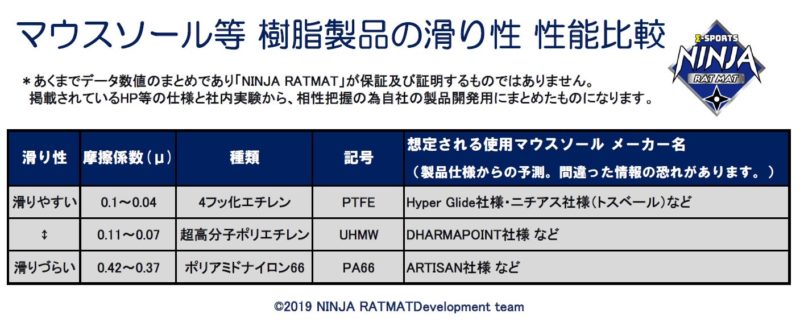
旧モデルと比較するとその差は歴然なので、これは嬉しい仕様変更。
この他にも「DeathAdder Elite」ではソールの端が角ばっていましたが、今回の「DeathAdder V2」では完全に丸みを付けた形状です。
滑りの引っかかりのリスクをより無くすための変更点ですね。
あと余談ですが、少数派だと思うけどソールを取り換える人は厚みに注意してね。
この「DeathAdder V2の標準ソールの厚みは0.8mmだからその厚みに近いモノを選んでカスタムされてください。
②プロファイル切替スイッチ
今回の「DeathAdder V2」で新しく追加された新ボタンです。
旧型の「DeathAdder Elite」にはこの「プロファイル切替専用スイッチ」がなかったので、違うゲームをする際はソフトウェアを毎回開いて設定を変更するか、既存のボタンにこの切替を割り振っておくかしか方法が無かったので非常に嬉しい追加でしょう。
このボタンの切り替えは押すごとに順に変わる「サイクル変更」です。
親切なことに、このボタンを押すごとにディスプレイ右下に今のプロファイル項目が表示されるので非常に分かりやすい仕様↓
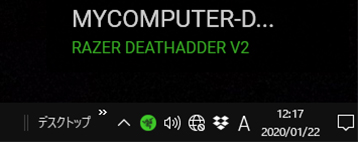
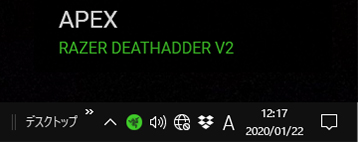
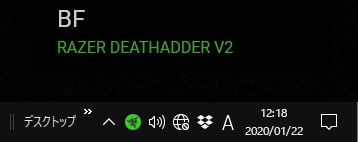
「DeathAdder V2」のリフトオフディスタンスを検証
マウスを持ち上げた際に、どの位置までセンサーが認識するかの距離です。
この認識距離が短い程「エイムに関係ない無駄な動作」がなくなります。
一般的にこの数値が『2.0mm未満』ならFPSでも快適にプレイできるという指数です。
あとで詳しく説明しますが、今回の「DeathAdder V2」ではこのリフトオフディスタンスをソフトウェア上で『1.0~3.0mm』の範囲で調節が可能です。
この設定が正しく認識されているかのテストも兼ねて検証。
方法は、0.1mmの金属プレートを一枚ずつ底面に敷いていき、マウスの挙動が反応しなくなる点を検証。
使用したマウスパッド
僕の環境での検証結果はソフトウェア上で「1.0mm」の設定時
リフトオフディスタンスが「0.9mm」でした。
「DeathAdder Elite」でも検証↓
「DeathAdder Elite」でも同様の検証を行った所
こちらは「0.8mm」という結果に。
両者ともに”素晴らしい”としか言いようがない検証結果です。
「DeathAdder V2」の使用感
実際にこの「DeathAdder V2」と、旧型「DeathAdder Elite」と使い比べをFPSで行いましたが、その差は比べるまでもなく歴然。
『軽量化』の恩恵は効果てきめんでした。
やはり10g以上軽量化されたのでもはや別の操作感。(良い意味で)
それに加えてソールが摩擦係数がより少ないソールに変更されているので、より滑るようになった相乗効果でマウスの走りが凄く良いです。
個人的に気になる点は「クリックの感触」のみ。
その他の要素は全て「THE 改良版の最新作」という使い心地なので、「DeathAdder Elite」を好んで使ってきた人たちは全員乗り換え推奨です。
販売価格も今でこそ、「DeathAdder Elite」は3,500円と安いですが、発売当初の価格は税込みで「約8,500円(2016年12月)」でしたから、今回の「DeathAdder V2」は様々なグレードアップを施しての同クラス価格帯というのも嬉しいポイント。
「DeathAdder V2」のソフトウェア
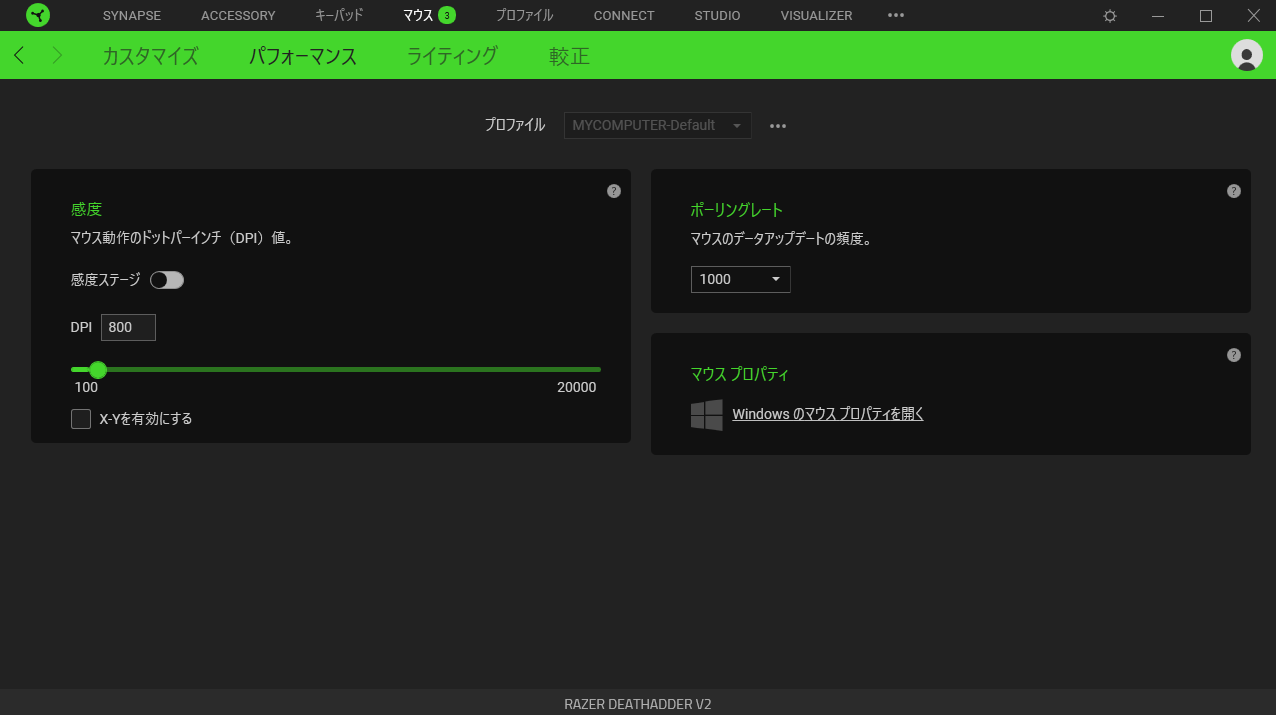
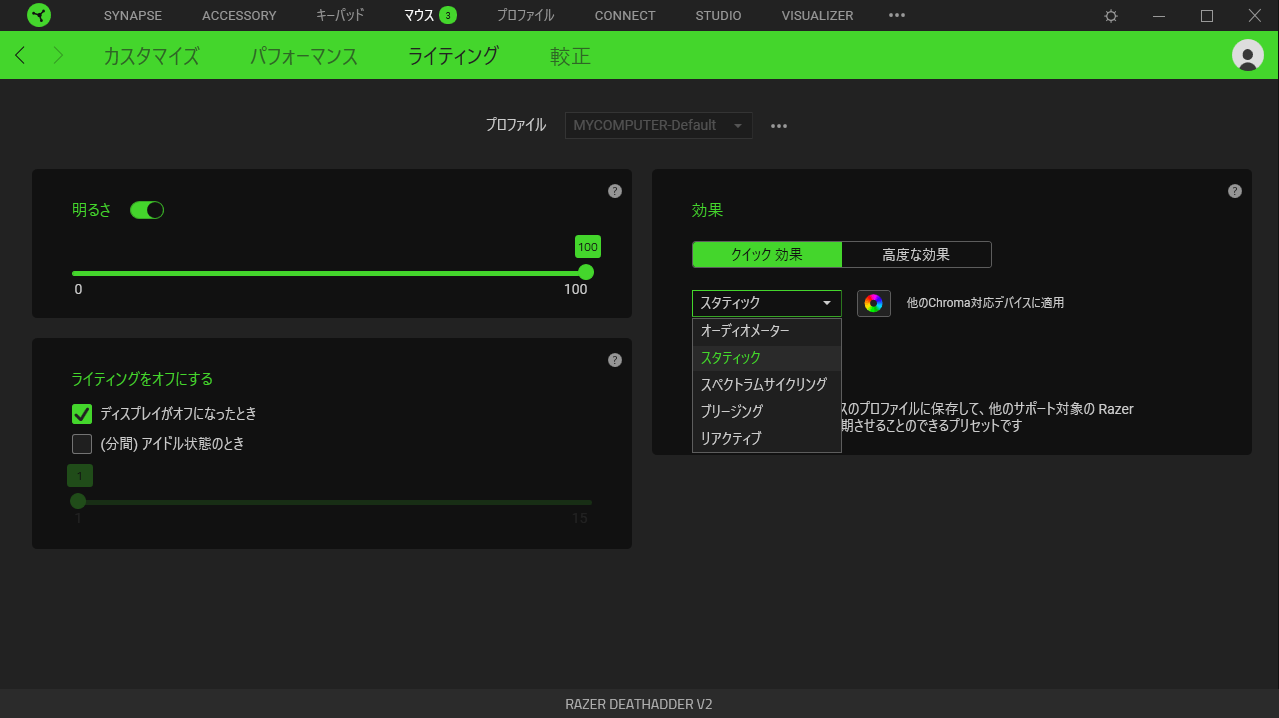
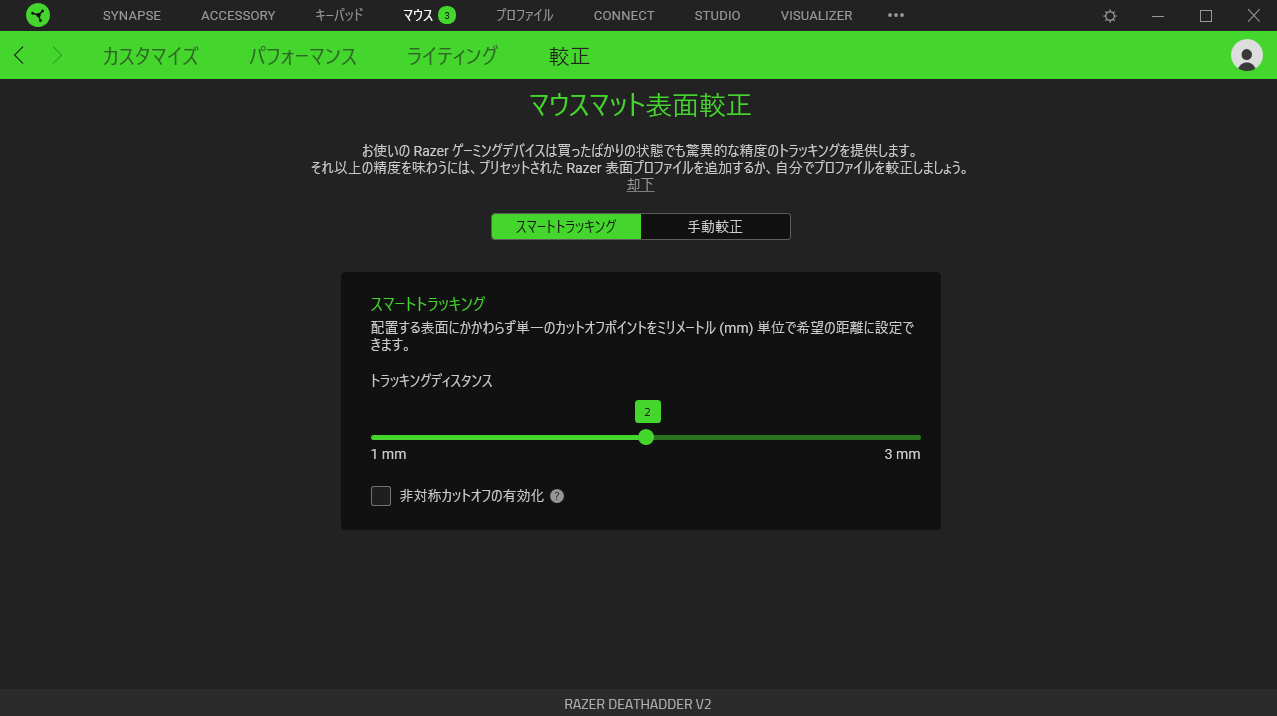
Razerの専用ソフトウェア「Razer Synapse 3」に対応しています。
①パフォーマンス設定
この項目では「感度(DPI)」と「ポーリングレート」の変更が可能。
DPIは前述の通り『100~20,000 DPI』の範囲値を”50単位”で細かく設定することが出来ます。
5つのDPIプロファイルをカスタムできますが、複数DPIを使い分けしない人は「感度ステージをOFF」にして固定の感度のみでの使用も可能です。
ポーリングレートは「125 / 500 / 1000 Hz」の3項目で変更可能。
ここで特記すべきは「X-Yを有効にする」という項目です。
②ライティング設定
「ライティングのOFF」から「光強度の100段階調節」、「無操作時の自動OFF機能」まで詳細に設定が可能です。
光り方の初期プリセットは以下の5つが標準搭載↓
LEDパターンの初期プリセット↓
- オーディオメーター(音響に連動した点灯)
- スタティック(固定色)
- スペクトラムサイクリング(1680万色のサイクル点灯)
- ブリージング(呼吸の様なパターン)
- リアクティブ(アクション時に点灯)
③較正設定
マウスのセンサー性能をより高精度にする設定項目。
前述したリフトオフディスタンスの調整機能(1.0~3.0mm)で調整可能になります。
なんでも【リフトオフディスタンスとランディングディスタンスの高度なカスタマイズが可能】とのことらしいが、普通にFPSをやる分には設定しなくてもよさそう。と個人的に思ってます。(Razerさんに怒られそうだが・・・。)
この項目は調べても結局分からずじまい。。。誰か詳しい人教えて下さい。(土下座)
尚、この「較正画面」では使用しているマウスパッドの表面を追加することで、より正確なセンサー読み取りが可能になる機能も搭載。
Razer製のマウスパッドなら商品名をクリックすることで簡単に最適な設定に出来る他、他社のマウスパッドの表面も追加が可能です。
ただし登録した他社製マウスパッドの項目名が「マウスパッド1」という名称になり名前の変更が出来ないのは変わっていない模様。
複数枚使用したい人にとっては判別が分かりづらいので、なんとかRazerさんには名前の変更も出来るようにしてもらいたい。
今後のアップデートに期待ですね。
安心の長期2年保証
そりゃ1000円~2000円の格安ゲーミングマウスとは訳が違う。
天下のRazerのサポートですから、何か故障や不具合があっても長期2年の安心サポートも健在です。
安物買って、案の定すぐに壊れて・・・また次のを買うとなると、時間も手間もお金もかかってしまいます。
安物買いの銭失いは本当にどうしようもないムダ金になるので絶対やめた方が良い。
この有名メーカーだからこその独特な「守ってくれている感覚」は本当に心地の良いものです。
格安を買って「いつ壊れるのかな?」と心配しながら使っていくのは、精神衛生上よろしくありませんからね。
皆さんもRazerというブランド力に守ってもらいましょう。
「DeathAdder V2」のデメリットは1つ
①このクリック感触は好みが別れる
旧型のクリック感触に比べて、ストローク長が長くなっているのでここは「DeathAdder Elite」に慣れ親しんだ人程、最初に気になってしまう大きな変更点でしょう。
一方で、耐久性は1.4倍となる7000万回に向上しているので「一長一短」とも言うべきか。
どうしても気になる方は店頭で実際に試されてくださいね。
まとめ
いかがだったでしょうか?
今回は人気のデスアダーシリーズの最新作であるRazerの「DeathAdder V2」をレビューしていきました。
では今回はこの辺で!以上、RYO(@ryo_blog_fps)でした^^
バイなら!
















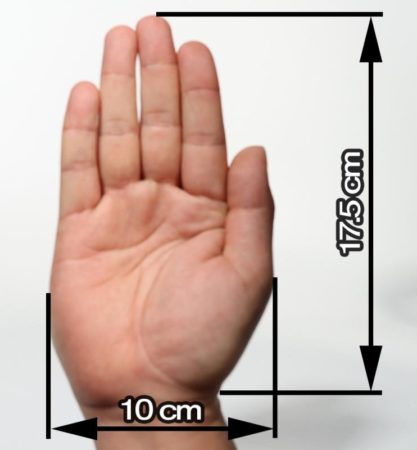



























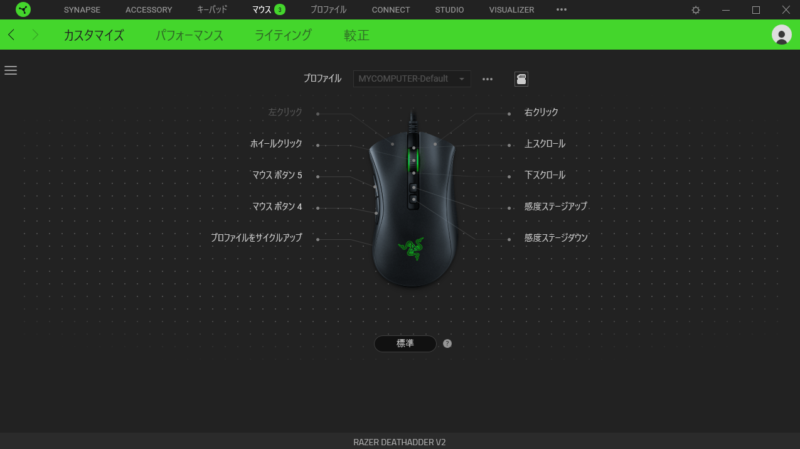
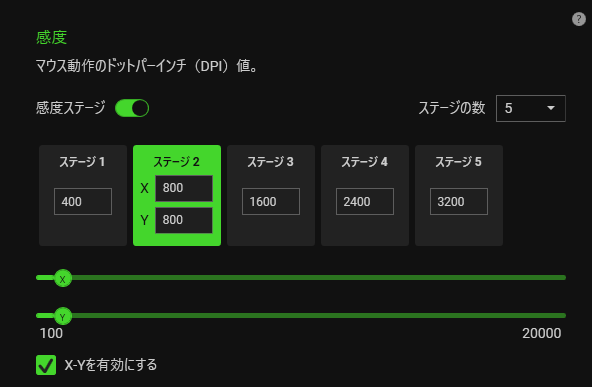
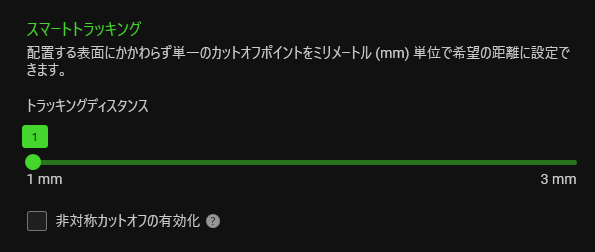
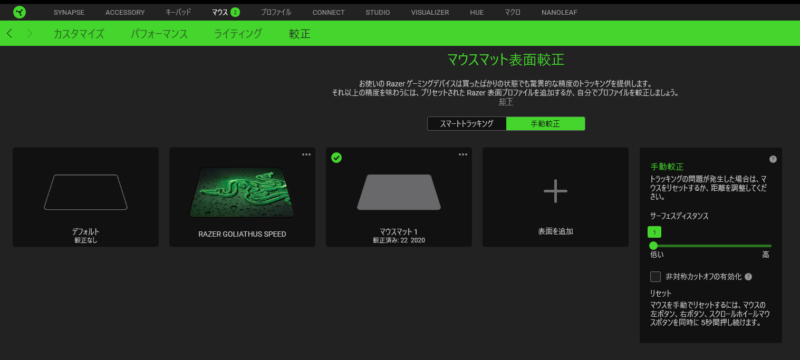



コメント